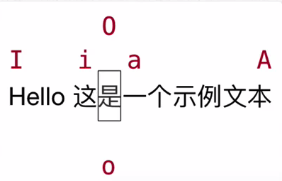Linux内核最初只是由芬兰人李纳斯·托瓦兹(Linus Torvalds)在赫尔辛基大学上学时出于个人爱好而编写的。
Linux是一套免费使用和自由传播的类Unix操作系统,是一个基于POSIX和UNIX的多用户、多任务、支持多线程和多CPU的操作系统。
Linux能运行主要的UNIX工具软件、应用程序和网络协议。它支持32位和64位硬件。Linux继承了Unix以网络为核心的设计思想,是一个性能稳定的多用户网络操作系统。
目前市面上较知名的发行版有:Ubuntu、RedHat、CentOS、Debian、Fedora、SuSE、OpenSUSE、Arch Linux、SolusOS 等。
Linux服务器方面的知识,适合从事运维或后端开发的人员阅读。
Centos 完全开源,操作和redhat相似度可以到99%
在 Linux 下,我们是看不到这些驱动器盘符,我们看到的是文件夹(目录):
linux没有盘符这个概念,只有一个根目录 /,所有文件都在它下面
 /bin 可执行二进制文件的目录,如常用的命令 ls、tar、mv、cat 等
/bin 可执行二进制文件的目录,如常用的命令 ls、tar、mv、cat 等
/home 普通用户的家目录
/root root用户的家目录
/boot 内核文件的引导目录, 放置 linux 系统启动时用到的一些文件
/sbing 超级用户使用的指令文件
/tmp 临时文件目录,一般用户或正在执行的程序临时存放文件的目录,任何人都可以访问,重要数据不可放置在此目录下。
/dev 设备文件目录 万物皆文件
/lib 共享库,系统使用的函数库的目录,程序在执行过程中,需要调用一些额外的参数时需要函数库的协助。
/usr 第三方 程序目录
/etc 配置程序目录,系统配置文件存放的目录
/var 可变文件,放置系统执行过程中经常变化的文件
/opt 用户使用目录,给主机额外安装软件所摆放的目录。
绝对路径:
路径的写法,由根目录 / 写起,例如: /usr/share/doc 这个目录。
相对路径:
路径的写法,不是由 / 写起,例如由 /usr/share/doc 要到 /usr/share/man 底下时,可以写成: cd ../man 这就是相对路径的写法啦!
linux 的命令格式:
command [-options] [parameter]
说明:
command:命令名,相应功能的英文单词或单词的缩写
[-options]:选项,可用来对命令进行控制,也可以省略
parameter:传给命令的参数,可以是 零个、一个 或者 多个
扩展: [] 代表可选
一些常用的指令:
.:代表当前文件
. .:代表上级文件
ls:查看目录内容
参数:-a,-h,-l
-a:显示指定目录下所有的子目录和文件,包括隐藏文件 (即 . 开头的文件)
-l:以列表方式显示文件详细信息
-h:配合-l 显示文件大小
cd:切换目录
cd:切换到当前用户的主目录
cd~:切换到当前用户的主目录
cd.:当前目录
cd…:上级目录
cd-:最近两次 目录的来回切换
touch 创建和删除文件
格式:touch 文件名
若不存在,创建空白文件;若存在,更改文件末次 的修改日期
eg:touch a.txt
mkdir创建目录
格式:mkdir 目录名,mkdir -p 文件名1/文件名2/……:创建多层目录
eg:mkdir hello
eg:mkdir -p a/b/c
若是不存在,则创建;若存在,则不能创建
rm删除文件或目录
格式:rm 文件/目录名
rm -f 文件名 :强制删除,忽略不存在文件,不提示
rm -r 文件名:递归的方式删除目录及子内容,若要删除文件夹,必须加-r
eg : rm a.txt
eg: rm -f a.txt
eg: rm -r hello
cp复制文件目录
格式:cp 文件 目标目录
eg:cp a.txt hello
注释:将a.txt 文件复制到hello 的文件夹下
cp -i 文件 目标文件 :覆盖文件前提示
cp -r 目录文件 目录名:递归式的将 文件及子内容 复制到一个文件目录中
mv移动或重命名
移动:格式:mv 文件/目录 目标目录
重命名:格式:mv 文件或者目录 目录/新文件名称或者目录名称
eg:mv a.txt hello/b.txt
注释:把a.txt文件移动到hello文件夹中并重命名为b.txt
查看 的相关操作:
pwd:查看当前路径
cat查看文件命令:会一次显示所有的内容,适合查看内容较少的文本文件
eg:

cat -b a.txt :对非空行编号
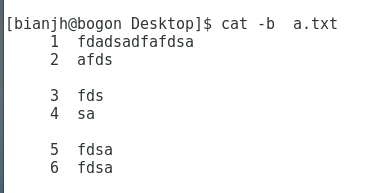
cat -n a.txt :对所有行编号
……
more命令可以用于分屏显示文件内容,每次只显示一页内容,适合看内容多的文件
格式:more 文件名
操作键:
空格:显示下一屏
回车:光标到下一行
b:回滚一屏
f:前滚一屏
q:退出
less分屏显示
格式: less 文件
与more类似
vi/vim
格式: vi 文件名
如果文件已经存在,会直接打开该文件,
如果文件不存在,则会新建一个文件
(1)打开和新建文件
(2)打开文件并且定位行
格式: vi 文件名 +行数(没有行数,默认到尾行)
eg:在开发时,知道某一行代码有错误,可以快速定位到错误代码的位置。
**注意:**当我们打开编辑器,编写内容时,不小心关闭了命令行,再次打开文件时,会报错,有两种解决方法:
1 是在错误的页面上输入D;2 使用 ls -al 查看文件,发现了 隐藏的 .d.txt.swp 隐藏文件
(3)两种工作模式:
1)命令模式:例如定位,翻页,复制,粘贴,删除…
①末行模式命令:
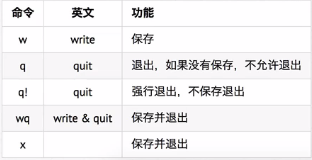
②.移动和选择
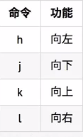
③行内移动
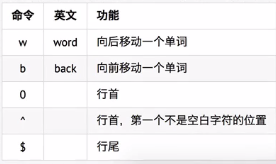
④移动行数
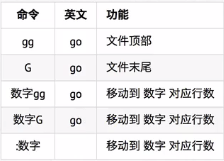
⑤屏幕移动
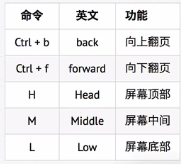
⑥a.段落移动(以空行区分段落):
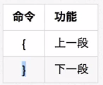
b.括号:
使用 % 命令,可以在括号之间进行切换。
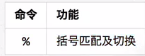 ⑦ 选中文本
⑦ 选中文本
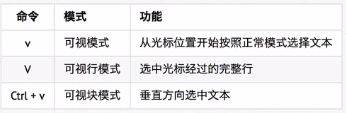
2)编辑模式:
①删除
x:从后往前删除字符。
dd:删除一行
②复制和粘贴
nyy表示复制 n行,
yy 表示复制一行
p paste 粘贴
③替换
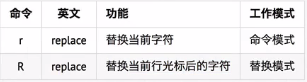
④ 缩排
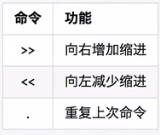
按住shift 按两次>(>>) 或者< (<<),向右或者向左连续缩进4个空格。
⑤撤销和重复
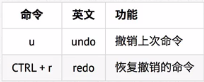
n: 表示查找下一个
N: 表示查找上一个
拓展:
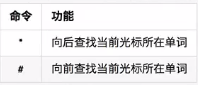
⑥查找与替换
记忆命令格式: :%s/xx /xx /g
全局替换:
一次性替换所有的内容 :%s/旧文本/新文本/g
- 可视区域替换:
- s///g 注意没有%
y yes 替换
N no 不替换
A all 替换所有
Q quit 退出替换
L last 替换最后一个,并把光标移动到行首。
^E ctrl+E 向下滚屏
^Y ctrl+Y 向上滚屏
⑦插入命令